چگونه تگ محل کار را در وضعیت آب و هوای iOS 18 حل کنیم؟
اپلیکیشن iOS Weather یک ویژگی ضروری برای بسیاری از کاربران است که اطلاعات به روز آب و هوا، هشدارها و پیش بینی ها را در یک نگاه ارائه می دهد. یکی از عملکردهای مفید برای بسیاری از افراد حرفهای، امکان تنظیم برچسب «موقعیت کاری» در برنامه است که به کاربران امکان میدهد بهروزرسانیهای آبوهوای محلی را بر اساس دفتر یا محیط کار خود دریافت کنند. با این حال، در iOS 18، برخی از کاربران با مشکلاتی مواجه شدهاند که در آن تگ «موقعیت کاری» طبق انتظار عمل نمیکند، یا بهروزرسانی نمیشود یا اصلاً نشان داده نمیشود. این مسئله می تواند ناامید کننده باشد، به خصوص برای کسانی که برای برنامه ریزی موثر روز خود به این ویژگی اعتماد دارند.
در این مقاله به بررسی این موضوع می پردازیم که چرا تگ موقعیت کاری در iOS 18 Weather کار نمی کند، مراحلی که می توانید برای حل این مشکل انجام دهید.
1. چرا تگ محل کار در آب و هوای iOS 18 کار نمی کند؟
دلایل متعددی وجود دارد که نشان می دهد برچسب موقعیت کاری ممکن است در وضعیت آب و هوای iOS 18 به درستی عمل نکند، در زیر برخی از دلایل رایج وجود دارد:
- خدمات مکان غیرفعال شد : در صورت خاموش بودن، برنامه نمی تواند به داده های موقعیت مکانی شما دسترسی داشته باشد.
- مجوزهای نادرست : مجوزهای از دست رفته یا نادرست، مانند غیرفعال کردن مکان دقیق ، می تواند از به روز رسانی دقیق آب و هوا جلوگیری کند.
- نسخه قدیمی iOS : اشکالات در نسخه های قدیمی iOS 18 ممکن است باعث اختلال در عملکرد برنامه شوند.
- اشکالات برنامه : مشکلات موقت در برنامه Weather می تواند از به روز رسانی مکان جلوگیری کند.
- حالت فوکوس یا تنظیمات حریم خصوصی : این ویژگی ها می توانند دسترسی به مکان را مسدود کنند.
- داده های مکان خراب : داده های مکان قدیمی یا خراب ممکن است باعث خوانش نادرست شود.
2. چگونه تگ محل کار را در وضعیت آب و هوای iOS 18 حل کنیم؟
اگر با برچسب موقعیت کاری در iOS 18 Weather مشکل دارید، این مراحل عیبیابی را برای حل مشکل دنبال کنید:
2.1 تنظیمات مکان را بررسی کنید
• خدمات مکان
: رفتن به
تنظیمات > حریم خصوصی و امنیت > خدمات مکان
و مطمئن شوید که ضامن در بالا روی "روشن" تنظیم شده است.

• مجوزهای برنامه آب و هوا
: برای پیدا کردن آن به پایین بروید
آب و هوا
برنامه در لیست برنامه های مبتنی بر مکان. مطمئن شوید که تنظیم شده است
"هنگام استفاده از برنامه"
یا
"همیشه"
تا برنامه در صورت نیاز به موقعیت مکانی شما دسترسی پیدا کند.
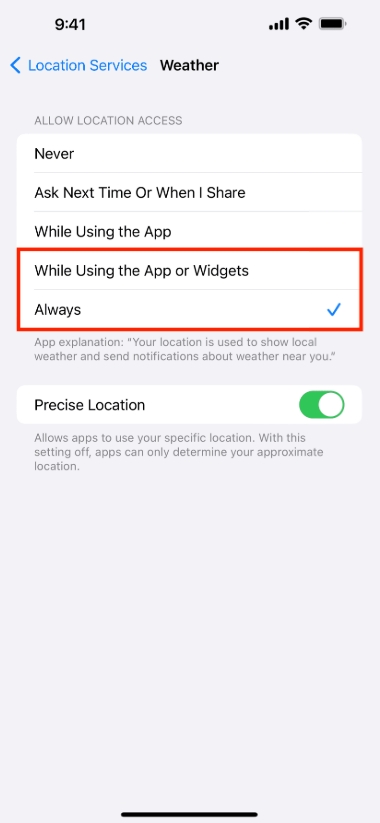
•
مکان دقیق
: اگر اطلاعات آب و هوای دقیق تری برای محل کار خود می خواهید، فعال کنید
مکان دقیق
: رفتن به
تنظیمات > حریم خصوصی و امنیت > خدمات مکان > آب و هوا
و روشن کنید
مکان دقیق
.
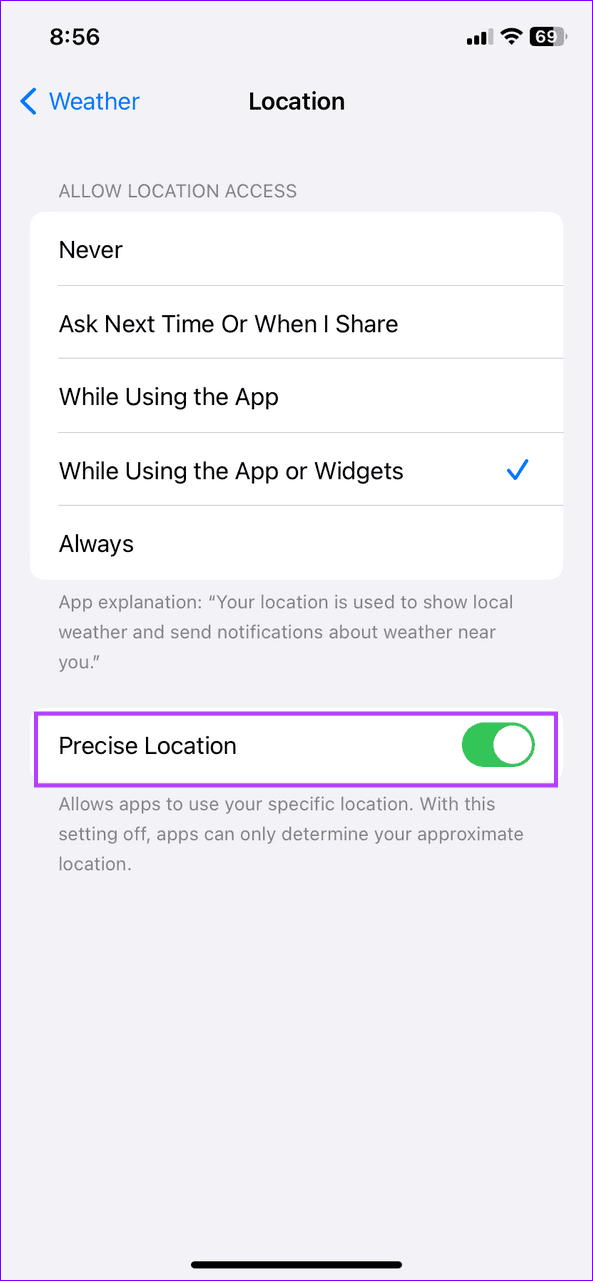
2.2 مکان کاری را در برنامه آب و هوا پیکربندی مجدد کنید
گاهی اوقات، مشکل ممکن است مربوط به نحوه تنظیم مکان کار در خود برنامه Weather باشد:
آب و هوا
برنامه و به منو > Find the
محل کار
و مطمئن شوید که به درستی تنظیم شده است > اگر مکان کار نشان داده نشد، می توانید با ضربه زدن به صورت دستی مکان را جستجو کنید
اضافه کردن
و آدرس محل کار خود را تایپ کنید.
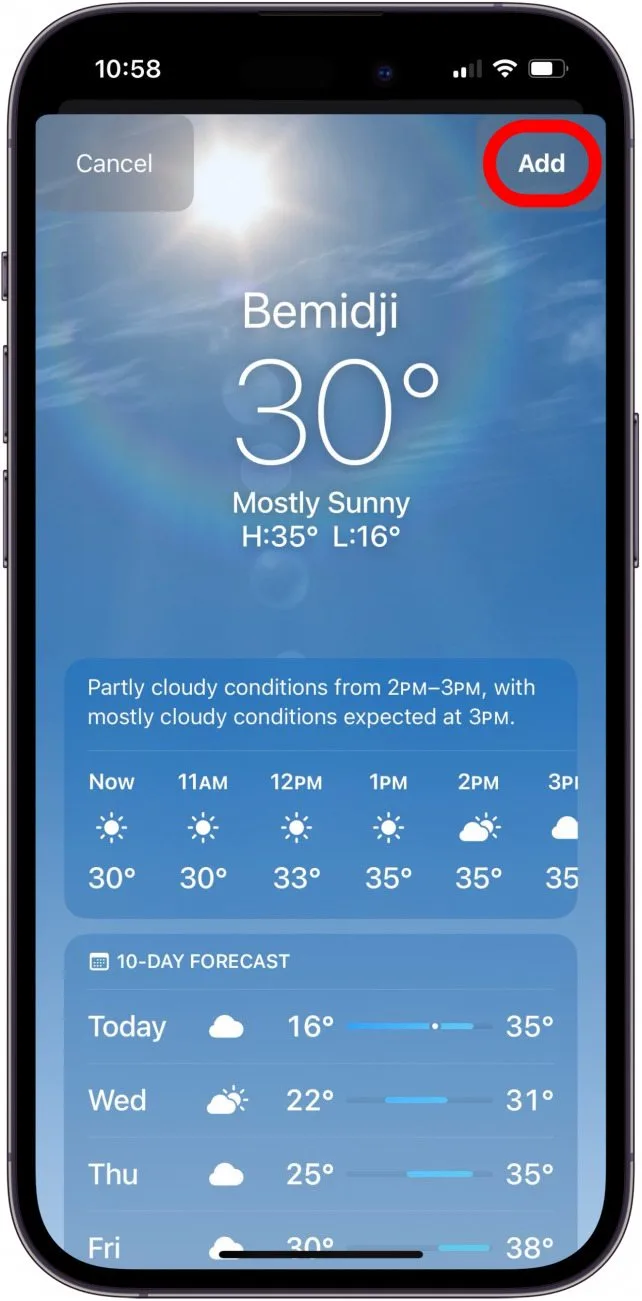
2.3 دستگاه خود را مجددا راه اندازی کنید
اغلب، یک راه اندازی مجدد آیفون شما می تواند اشکالات جزئی سیستم را برطرف کند. راهاندازی مجدد دستگاه میتواند حافظه پنهان موقت سیستم را پاک کرده و دادههای مکان را بازخوانی کند، و احتمالاً مشکلات مربوط به برچسب مکان کار را در برنامه آبوهوا حل میکند.

2.4 تنظیمات حالت فوکوس را بررسی کنید
اگر استفاده می کنید حالت فوکوس ، ممکن است دسترسی برنامه Weather را به مکان شما محدود کند. برای اطمینان از عملکرد صحیح برنامه Weather، تنظیمات فوکوس خود را بررسی کنید:
- رفتن به تنظیمات > فوکوس و مطمئن شوید که هیچ حالتی (مانند کار یا مزاحم نشوید) از دسترسی به خدمات مکان جلوگیری نمی کند.
- همچنین می توانید غیرفعال کنید تمرکز کنید به طور موقت ببینیم آیا مشکل را حل می کند یا خیر.
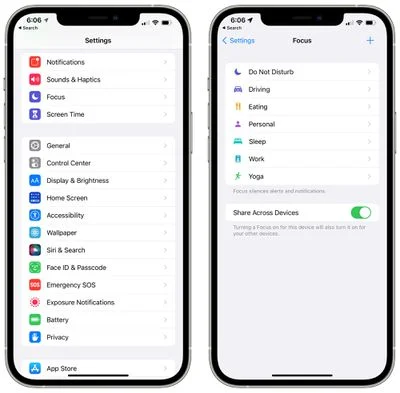
2.5 iOS را به آخرین نسخه به روز کنید
اگر از نسخه قدیمی iOS 18 استفاده می کنید، ممکن است اشکالات یا مشکلات سازگاری وجود داشته باشد که بر برنامه Weather تأثیر بگذارد. برای اطمینان از اینکه از آخرین نسخه iOS 18 استفاده می کنید، به
تنظیمات > عمومی > به روز رسانی نرم افزار
و بررسی کنید که آیا به روز رسانی در دسترس است.

2.6 تنظیمات مکان و حریم خصوصی را بازنشانی کنید
اگر هیچ یک از مراحل بالا جواب نداد، ممکن است تنظیمات مکان و حریم خصوصی خود را بازنشانی کنید. با این کار هیچ داده شخصی حذف نمیشود، اما تنظیمات مربوط به موقعیت مکانی را به پیشفرض خود باز میگرداند: رفتن به
Settings > General > Tansfer یا Reset iPhone > Reset Location & Privacy > Reset Settings
.

3. رفع پیشرفته مشکلات سیستم iOS 18 با AimerLab FixMate
اگر مراحل عیبیابی بالا را امتحان کردهاید و مشکل تگ مکان کار همچنان ادامه دارد، ممکن است مشکل در سیستم iOS عمیقتر باشد، و اینجاست که AimerLab FixMate وارد میشود. AimerLab FixMate ابزاری حرفه ای است که برای رفع مشکلات رایج سیستم iOS بدون نیاز به رویه های پیچیده یا از دست دادن اطلاعات طراحی شده است. میتواند مشکلات سیستمی را که مانع از عملکرد صحیح برخی ویژگیها میشوند، از جمله خدمات مکان و برنامه آب و هوا، تعمیر کند.
نحوه استفاده از AimerLab FixMate برای رفع عدم کارکرد تگ محل کار در آب و هوای iOS 18:
مرحله 1: نرم افزار AimerLab FixMate را دانلود و بر روی رایانه خود نصب کنید (برای ویندوز موجود است).
مرحله 2: آیفون خود را از طریق کابل USB به رایانه وصل کنید، سپس AimerLab FixMate را راه اندازی کنید و در قسمت Fix System Issues iOS از صفحه اصلی روی Start کلیک کنید.

مرحله 3: انتخاب کنید تعمیر استاندارد برای ادامه روند. با این کار مشکلات رایج سیستم، مانند نقص در سرویس موقعیت یابی و مشکلات برنامه آب و هوا برطرف می شود.

مرحله 4: دستورالعملهای روی صفحه را دنبال کنید تا نسخه سیستمافزار ارزنده را برای حالتهای دستگاه iOS خود دانلود کنید و فرآیند دانلود را تکمیل کنید.

مرحله 5: پس از دانلود سیستم عامل، FixMate شروع به حل کردن مکان و سایر مشکلات سیستم در دستگاه شما می کند.

مرحله 6: پس از تکمیل فرآیند تعمیر، دستگاه خود را مجددا راه اندازی کنید و بررسی کنید که آیا برچسب محل کار به درستی کار می کند یا خیر.

4. نتیجه گیری
در خاتمه، اگر تگ محل کار در iOS 18 Weather کار نمی کند، احتمالاً به دلیل مشکلات مربوط به تنظیمات مکان، مجوزهای برنامه یا اشکالات سیستم است. با دنبال کردن مراحل اولیه عیبیابی، مانند فعال کردن خدمات موقعیت مکانی، تنظیم مجوزهای برنامه و راهاندازی مجدد دستگاه، اکثر مشکلات قابل حل هستند. اگر مشکل همچنان ادامه داشت، AimerLab FixMate یک راه حل پیشرفته برای رفع مشکلات عمیقتر سیستم iOS ارائه میدهد و از عملکرد صحیح برنامه Weather اطمینان میدهد. برای یک تجربه بدون درز، با استفاده از
فیکس میت
برای حل مشکلات مداوم به شدت توصیه می شود.
- چگونه خطای «آیفون نتوانست بهروزرسانی شود. خطای ناشناختهای رخ داده است (7)» را برطرف کنیم؟
- چگونه خطای «سیم کارت نصب نشده است» را در آیفون برطرف کنیم؟
- چگونه مشکل «بررسی بهروزرسانیها در iOS 26 امکانپذیر نیست» را حل کنیم؟
- چگونه خطای عدم بازیابی آیفون در تاریخ 10/1109/2009 را حل کنیم؟
- چرا نمیتوانم iOS 26 را دریافت کنم و چگونه آن را تعمیر کنم؟
- چگونه آخرین موقعیت مکانی را در آیفون مشاهده و ارسال کنیم؟
- چگونه Pokemon Go را در آیفون جعل کنیم؟
- بررسی اجمالی Spoofer موقعیت مکانی GPS Aimerlab MobiGo
- چگونه مکان را در آیفون خود تغییر دهیم؟
- 5 جعلی جعلی موقعیت مکانی GPS برای iOS
- تعریف مکان یاب GPS و پیشنهاد جعل
- نحوه تغییر مکان خود در اسنپ چت
- چگونه موقعیت مکانی را در دستگاه های iOS پیدا کنیم/اشتراک گذاری کنیم/مخفی کنیم؟




